Androidで美しく撮影できる動画を見返してみると、撮ったときの余韻に浸れて楽しめます。そんな美しい思い出となる動画を誤作動削除してしまったと困っている方もいるのではないでしょうか。
今回の記事では、Androidで削除した動画をバックアップなしで復元する方法について紹介します。動画を消してしまって困っている方は、最後まで確認してみてください。

Part 1:バックアップなしでAndroidから削除した動画は復元できるか?
その答えは「はい」です。バックアップなしでも、Androidで削除した動画を復元できます。正しい手順を踏んで操作をすれば、簡単に復元が可能です。主に使用する方法は、ゴミ箱からの復元とデータ復元ソフトを使った方法です。この2つの復元方法を実行すれば、比較的簡単に復元ができます。
しかし、バックアップを取っていることに越したことはないので、次回からはバックアップもしておくようにしましょう。
Part 2:バックアップなしでAndroidの動画を復元する方法
これから、Androidで削除してしまった動画を、バックアップなしで復元する方法を紹介します。動画を消してしまった方がいましたら、ぜひ参考にしてみてください。
1ギャラリーの「ゴミ箱」に残っているかを確認
ひとつ目の方法は、ギャラリーのゴミ箱から削除した動画を復元することです。ギャラリーで削除してしまった動画は、一時的にゴミ箱へ保存されています。そこから復元をすることができるので、消した動画があるかチェックしてみると良いです。
▼ ギャラリーの「ゴミ箱」からAndroidの削除した動画を復元する手順:
ステップ 1.ギャラリーアプリを開きます。
ステップ 2.ライブラリを選択します。
ステップ 3.削除した動画を選択して、「復元」をタップすれば完了です。
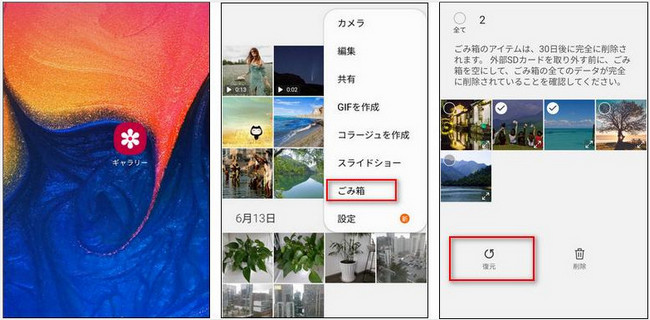
ご注意
この方法は、動画を削除してから30日間だけ使えます。それ以降は、動画が自動的にゴミ箱から削除されてしまうので注意するようにしましょう。
2データ復元ソフトでAndroidの削除した動画を復元
二つ目の復元方法は、Android専用のデータ復元ソフトを使ったのです。この復元プロセスには「iMyFone D-Back for Android」を使用して行います。バックアップを取っていなかった場合でも、デバイスの情報をしっかりと取得してくれます。
スマホから消えた動画を復元するチュートリアル動画をチェックしよう!⇩
▼ D-Back for Androidで完全消えた動画を復元する手順:
ステップ 1.上記のボタンをクリックしてソフトを無料でダウンロードしてから、「Android端末からデータを復元します」を選択します。

ステップ 2.AndroidをPCに認識されたら、「開始」をクリックします。

ステップ 3.デバイスの情報を取得しています。終わるまで待つようにしてください。

ステップ 4.デバイスの情報が取得されたら、復元したい動画を選択して、「デバイスへのリストア」や「PCへのリストア」を選択するだけでいいです。
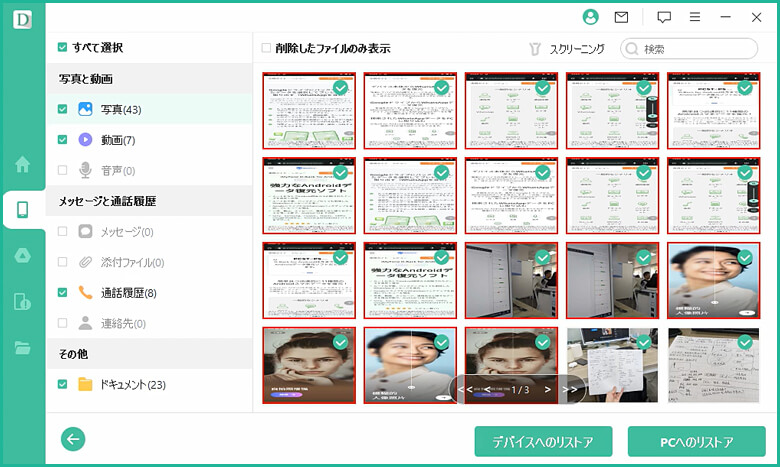
まとめ
Androidで動画を削除してしまっても、上記の方法を実行すれば復元することが可能です。
特におすすめなのがAndroid端末向けのデータ復元ソフトD-Back for Androidを使用した方法です。面倒な操作をする必要がなく、誰でも簡単に復元できます。ぜひお試しください。











